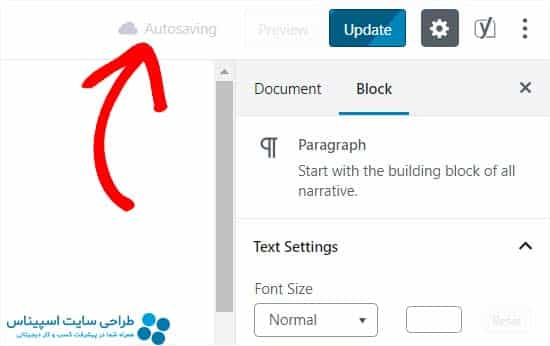افتخار طراحی سایت بیش از ۱۷۰۰ کسب و کار ایرانی و خارجی
ویرایشگر پست وردپرس
نظاره گر پیشرفت کسب و کار خود باشید ، وقتی اسپیناس وب جرئی از تیم شما می شود
ویرایشگر پست وردپرس در اختیار شما گذاشته شده و به شما این امکان را می دهد که تغییرات پست هایتان را به حالت قبلی برگردانید. بهتر است بدانید به این قابلیت ویرایشگر آسان گفته میشود.
بیشتر ما هنگام تغییر دادن یک پست دچار اشتباهاتی میشویم. گاهی اوقات آرزو میکنیم که کاش آنچه که قبل از ایجاد تغییرات نوشته بودیم را پاک نمیکردیم. ویرایشگر آسان این مشکل را با برگرداندن پست شما به زمانی که تغییرات اعمال نشده بودند حل میکند.
در این مقاله، به شما نشان خواهیم داد که چگونه به راحتی با ویرایشگر پست، تغییرات طراحی سایت را به حالت قبلی خود برگردانید. همچنین به شما نشان خواهیم داد که چگونه به راحتی ویرایشگر پست را در وردپرس مدیریت کنید.
در اینجا به سر تیتر های این مقاله نگاهی می اندازیم:
- ” ویرایشگر پست” در وردپرس چیست؟
- چرا باید از ویرایشگر پست استفاده کرد؟
- ویرایشگر پست چگونه تغییرات را در وردپرس به حالت قبلی خود باز میگرداند؟
- محدودیت های ویرایشگر پست در وردپرس.
- چگونه ویرایشگر قبلی را از وردپرس پاک کنیم؟
- چگونه ویرایشگر پست را در وردپرس غیر فعال کینم؟
“ ویرایشگر پست” در وردپرس چیست؟
ویرایشگر پست یکی از قابلیت های وردپرس است که به شما اجازه ی برگرداندن تغییرات اعمال شده در پست و برگه به حالت قبلی را میدهد.
برای هر پیش نویسی که روی آن کار می کنید، وردپرس یک نسخه ی موقت از آن را ذخیره میکند. این نوع ذخیره، ذخیره ی خودکار نام دارد.
وردپرس هر نسخه ای را که به صورت خودکار ذخیره میشود، هر 60 ثانیه بایگانی میکند. همچنین بطور خودکار نسخه های جدید را با قبلی جایگزین میکند.
قابلیت ذخیره ی خودکار به شما کمک می کند که محتوای پست و برگه را در صورت بروز هر گونه مشکلی قبل از ذخیره کردن محتوا بازیابی کنید. بعنوان مثال اگر مرورگر شما بطور ناگهانی متوقف شد یا رایانه ی شما هنگام نوشتن دچار اختلال شد، شما می توانید آخرین محتوای نوشته شده در پیش نویس خود را بازیابی کنید.
وردپرس همچنین ویرایشگر پست را هر بار که شما بر روی ذخیره، بروز رسانی، یا دکمه ی چاپ کلیک میکنید، ذخیره میکند.
برخلاف ذخیره ی خودکار، این اصلاحات به طور دائمی در پایگاه داده وردپرس ذخیره می شود.
چرا باید از ویرایشگر پست استفاده کرد؟
تقریبا تمام کاربران طراحی سایت وردپرس می توانند از ویرایشگر پست استفاده کنند. نوشتن مطالب عالی نیازمند تدوین و ویرایشهای زیادی است. ویرایشگر پست این اجازه را به شما میدهد که روند کلی خود را ببینید و همچنین به شما دید کلی نسبت به نحوه ی تکامل پستتان را میدهد.
برای سایت های چند کاربره وردپرس، ویرایشگر پست به راحتی کار چندین نویسنده را مدیریت می کند. شما می توانید ببینید که چه کسی تغییرات در یک مقاله انجام داده است، چه تغییراتی انجام داده است، و غیره.
همانطور که گفته شد، بیایید نگاهی بیاندازیم به این که چگونه میتوانیم با استفاده از ویرایشگر پست برگه ها و پست های وردپرس را بهتر کنیم.
ویرایشگر پست چگونه تغییرات را در وردپرس به حالت قبلی خود باز میگرداند؟
وردپرس تعدادی از ویرایش های شما را در قسمت “سند” در صفحه ی ویرایش پست/برگه نمایش میدهد.
شما می توانید آن را در سمت راست صفحه ویرایشگر پست خود پیدا کنید. با کلیک بر روی «ویرایش»، شما را به بخش ویرایش پست می برد.
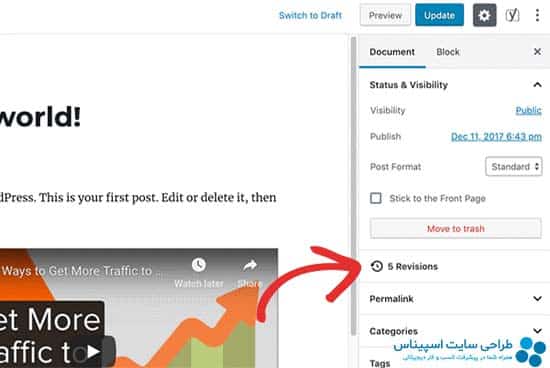
صفحه نمایش ویرایشگر پست طراحی سایت فروشگاهی شما آخرین نسخه پست را با یک اسکرول در بالا نشان خواهد داد. کشیدن دکمه در نوار پیمایش شما را به نسخه های قبلی پست می برد.
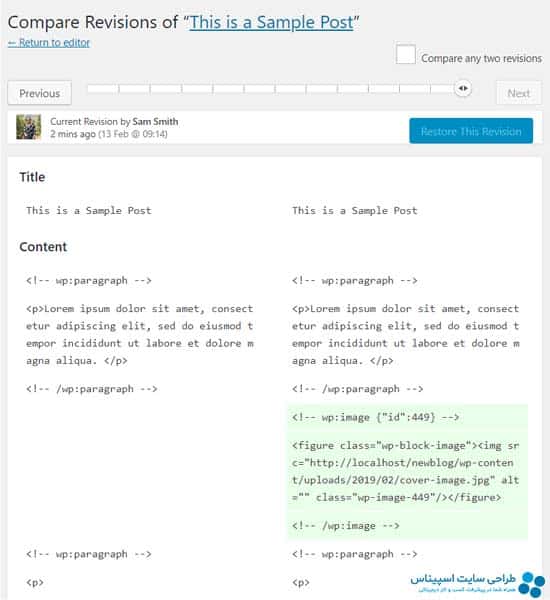
تغییرات ساخته شده در هر ویرایش در رنگ سبز و صورتی برجسته خواهد شد. در بالای صفحه، می توانید کاربری را که این تغییرات، زمان و سایر اطلاعات را ایجاد کرده است را ببینید.
وردپرس همچنین به شما اطلاع خواهد داد که یک ویرایش، ذخیره خودکار یا پیش نویس باشد.
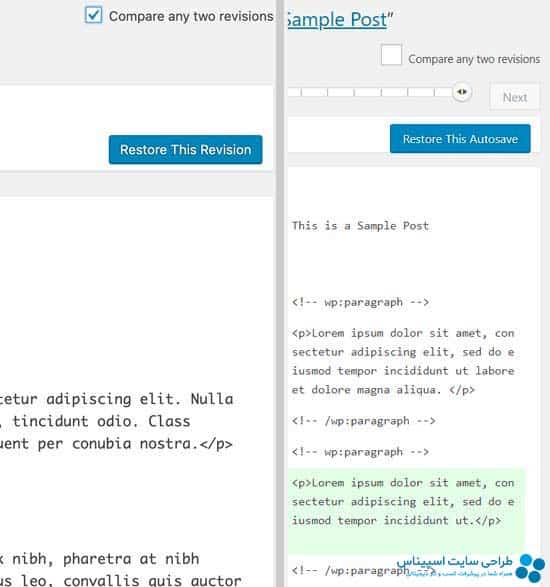
به علاوه، شما می توانید جعبه را در بالای آن قرار دهید که می گوید: «هر دو نسخه را مقایسه کنید». با انجام این کار، دکمه پیمایشگر را به دو قسمت تقسیم می کند و می توانید هر دکمه را به یک ویرایش مجدد ببرید و تفاوت بین دو اصلاح دور را مقایسه کنید.
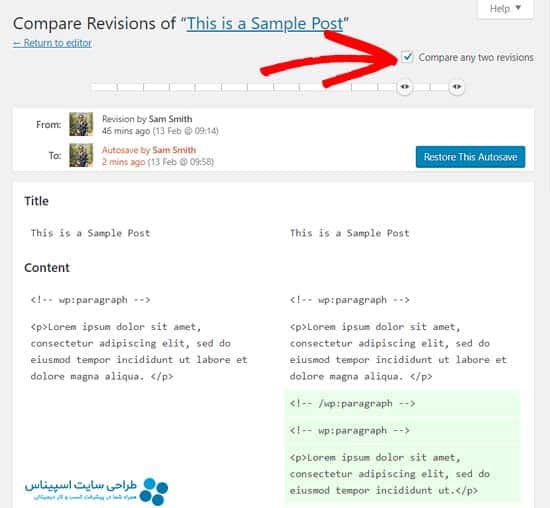
محدودیت های ویرایشگر پست در وردپرس
تمامی ویرایش های پست در دیتابیس وردپرس ذخیره میشوند که باعث نگرانی بسیاری از جهت پر شدن فضا و کند شدن سرعت وبسایت میشود.
اما این درست نیست.
وردپرس هنگام انجام تماسهای پایگاه داده در قسمت فرانت، اصلاحاتی را انجام می دهد. این فقط اصلاحاتی را در صفحه ویرایش پست دنبال می کند یا زمانی که شما در حال مرور نسخه های ویرایش هستید.
شما میتوانید ویرایش های وردپرس را کنترل و محدود کنید. با به شما دو راه را برای این کار نشان می دهیم که می توانید از هر کدام که تمایل دارید استفاده کنید.
- محدود سازی به وسیله ی نصب افزونه در وردپرس
آسان ترین راه برای مدیریت ویرایش های وردپرس استفاده از افزونه ها میباشد. این روش به شما اجازه میدهد که ویرایش ها را در قسمت ادمین وردپرس انجام دهید.
اولین گام برای این کار نصب و فعال سازی افزونه ی “”WP Revisions control است.
بعد از فعال سازی، شما باید وارد بخش setting>writing شده و با پایین آوردن اسکرول صفحه وارد بخش WP Revisions control section شوید.
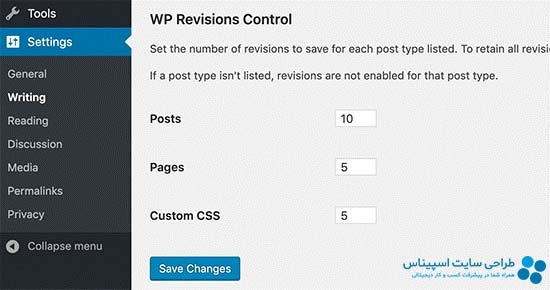
در اینجا شما باید تعداد ویرایش هایی را که میخواهید برای یک پست بایگانی شود را وارد کرده و روی دکمه ی save changes کلیک کنید تا تنظیمات ذخیره شوند.
کنترل ویرایش WP اکنون نسخه های پست ذخیره شده در پایگاه داده وردپرس را محدود خواهد کرد.
-
ویرایش مجدد وردپرس را به صورت دستی محدود کنید
وردپرس این امکان را به شما میدهد که تعیین کنید چه تعداد از ویرایش های ذخیره شده را بایگانی کند.
کافی است کد زیر را در قسمت سورس کد سایتتان کپی کنید.
define( ‘WP_POST_REVISIONS’, 10 );
فراموش نکنید که عدد مورد نظر برای تعداد ویرایش ها را با عدد 10 جایگزین کنید.
چگونه ویرایشگر قبلی را از وردپرس پاک کنیم؟
اصلاحات پست قدیمی کاملا بی ضرر هستند و در اغلب موارد لازم نیست آنها را حذف کنید. با این حال، اگر شما یک وب سایت بسیار بزرگ با هزاران مقاله داشته باشید، پس از حذف اصلاح های پست قدیمی می توانید به اندازه های پشتیبان خود را کاهش دهید.
ابتدا باید پلاگین “WP-Optimize” را نصب و فعال کنید.
پس از فعال سازی، به صفحه WP-Optimize «پایگاه داده بروید و کادر کنار گزینه« پاک کردن تمام نسخه ارسال »را علامت بزنید.
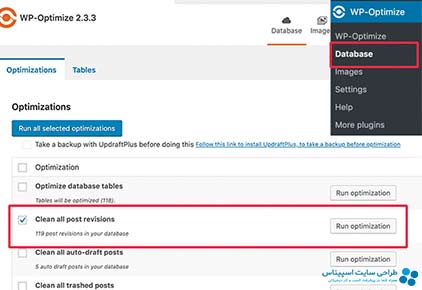
اکنون بر روی دکمه «اجرای بهینه سازی» کلیک کنید تا همه ویرایشهای پست را حذف کنید. پس از اصلاحیه ها، می توانید افزونه را حذف کنید.
چگونه ویرایشگر پست را در وردپرس غیر فعال کینم؟
ما غیر فعال کردن ویرایشگر پست وردپرس را توصیه نمی کنیم. با این حال، برخی از کاربران ممکن است بخواهند ویرایش ها را برای کاهش اندازه پایگاه داده وردپرس خود غیرفعال کنند.
ساده ترین راه برای انجام این کار، نصب “Plugin Disable Post Revision” است.
بعد از فعال سازی به قسمت setting>writing رفته و نوع پستی را که میخواهید ویژگی ویرایشگر پست را برایش غیر فعال کنید را انتخاب کنید.
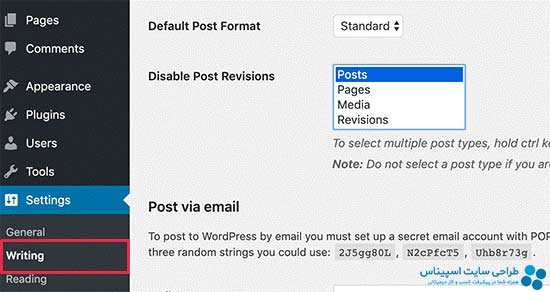
فراموش نکنید که دکمه Save Change را کلیک کنید تا تنظیمات خود را ذخیره کند.
اگر نمی خواهید از افزونه استفاده کنید، می توانید همین کار را با اضافه کردن این کد به فایل wp-config.php خود انجام دهید.
;()define ‘WP_POST_REVISIONS’, false
ما امیدواریم که این مقاله به شما کمک کند تا یاد بگیرید چگونه از ویرایشگر پست طراحی سایت وردپرس استفاده کنید تا تغییرات را لغو و نحوه مدیریت مجدد پست برای سایت های بزرگتر را بررسی کنید.